Kaarten testen en fouten opsporen
Gebruik de pagina Afspelen om een preview te bekijken van uw kaarten voordat ze naar gebruikers worden verzonden. De pagina Afspelen bevat tools om uw kaart te testen en u te helpen bij het opsporen van eventuele fouten. Ga naar de pagina Afspelen in de kaartontwerper.
Kaartexemplaren waarvan u een voorbeeld bekijkt op de pagina Afspelen verlopen 48 uur nadat u het voorbeeld hebt gemaakt. Selecteer na 48 uur de optie Afspelen in de kaartontwerper om een nieuw exemplaar van de kaart te maken.
Vereisten
- Een Power Apps-account
- Een kaart
Een voorbeeld van een kaart bekijken op de pagina Afspelen
Aanmelden bij Power Apps. Selecteer Kaarten en selecteer vervolgens een kaart. Als het tabblad Kaarten niet zichtbaar is, selecteert u Meer en maakt u het tabblad Kaarten vast.
Selecteer Afspelen boven aan het venster van de kaartontwerper. De pagina Afspelen wordt op een nieuw browsertabblad geopend.

De pagina Afspelen bestaat uit de volgende onderdelen:
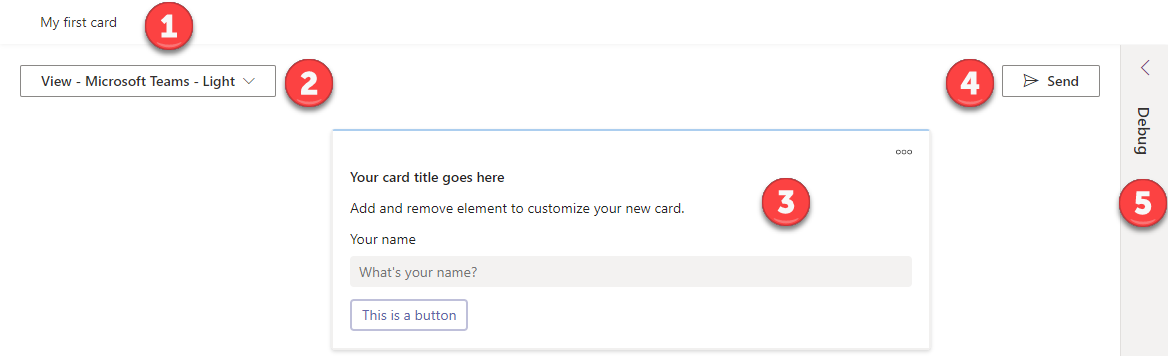
Legenda:
- De kaarttitel
- Een voorbeeld van de kaart bekijken in de lichte of donkere modus
- De kaart bekijken en hiermee communiceren
- Een koppeling naar de kaart verzenden naar Microsoft Teams
- Foutopsporingsinformatie en -tools openen
Uw kaart testen
Het voorbeeld dat in deze sectie wordt gebruikt, komt uit de zelfstudie voor een eenvoudige kaart.
Test uw kaart via interactie met alle bedieningselementen op de kaart. In het onderstaande voorbeeld slaat de knop Zeg hallo de tekstinvoer van de gebruiker op in een variabele en gebruikt vervolgens de waarde van de variabele in de kaarttitel. Als u deze kaart test, voert u uw naam in en selecteert u Zeg hallo en controleert u of de titel van de kaart wordt gewijzigd om uw invoer weer te geven.
Voordat u met de kaart communiceert, is de titel Hallo No Name:
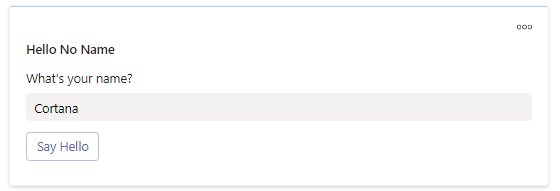
Nadat u hebt gecommuniceerd met de kaart, wordt de titel van de kaart gewijzigd in Hallo <whatever you entered>:
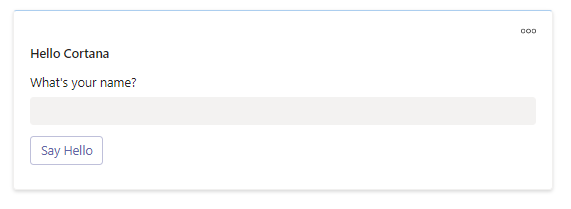
U moet ook de Weergave wijzigen van lichte naar donkere modus en controleren of de kaart er in beide goed uitziet.
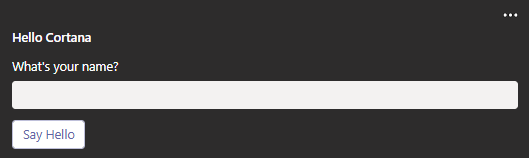
Fouten opsporen op uw kaart
Als u problemen ondervindt tijdens het testen van uw kaart, opent u het deelvenster voor foutopsporing om problemen op te sporen en suggesties te krijgen voor het oplossen hiervan.
Het deelvenster voor foutopsporing bestaat uit vier tabbladen: Geheugen, JSON, Uitvoer en Info.
Geheugen
Op het tabblad Geheugen worden de variabelen weergegeven die de kaart heeft opgeslagen en wordt aangegeven hoe uw kaart deze toewijst en gebruikt. Als u problemen ondervindt met het geheugen, controleer dan de namen van uw variabelen en eventuele gerelateerde Power Fx-formules die op uw kaart worden gebruikt.
Het onderstaande voorbeeld laat zien dat de gebruikersinvoer die is opgeslagen in UserAnswer dezelfde waarde heeft als de toegewezen variabele UserName en dat beide worden gebruikt op het hoofdscherm.
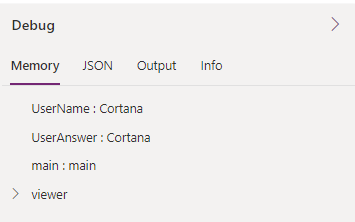
JSON
Op het tabblad JSON wordt de JSON-weergave van uw kaart getoond. Een directe weergave van de onderliggende code van de kaart kan handig zijn voor ontwikkelaars die werken aan kaarten die de voorkeur geven aan een code-first aanpak.
Uitvoer
Op het tabblad Uitvoer wordt alle uitvoer van uw kaart weergegeven. Dit tabblad is alleen beschikbaar als een kaart uitvoerelementen heeft.
Info
Op het tabblad Info wordt informatie getoond over de omgevings-id, kaart-id en gebruiker van de kaart.